|
On commence
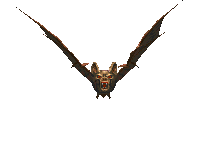

- Palette des couleurs
mettre en avant plan couleur #9c1d23 et en arrière plan
du blanc
1. Ouvrir votre
‘’Fond_halloween_2016.jpg’’ – Transformer en calque
Raster 1
2. Effets – Effet d’image
- Mosaïques sans jointures
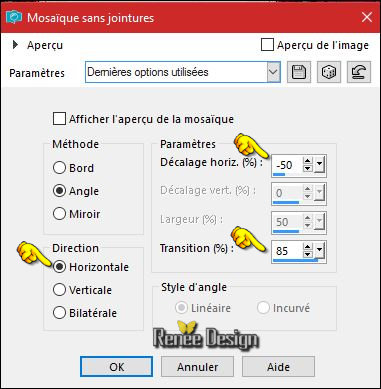
3. Calques -
Dupliquer
4. Effets –Modules
externes (ou Unlimited ) VM Natural ou VM Texture –
Cross Weave

5. Effets – Effets
d’image - Mosaïques sans jointures
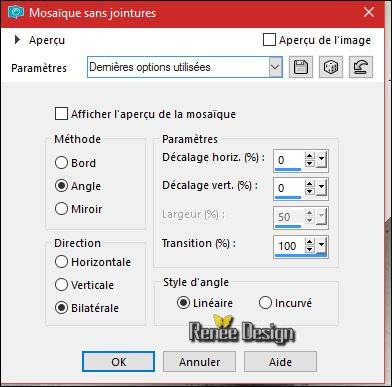
6. Sélections- Sélection
personnalisée

7. Sélection -Transformer
la sélection en calque
8. Effets – Effet 3 D –
Ombre portée 17/3/30/18 en noir
DESELECTIONNER
9. Calque - Dupliquer
10. Effets – Modules
externes (ou Unlimited) VM Extravanga – Transmission
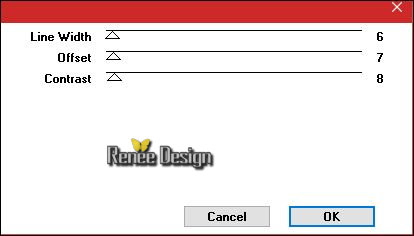
11. Effets – Effets de
bord – Accentuer d’avantage
Mettre le calque en mode
Lumière dure
12. Calques - Réorganiser
vers le bas
- Se placer sur le calque
du dessus
13. Calques - Fusionner le
calque du dessous
14. Activer le tube ‘’
Halloween_2016_image1.png’’
- Editer copier – Editer
coller comme nouveau calque
- Bien placer contre le
bord gauche
15. Effets – Modules
externes – Simple – Center Tile
16. Calque - Dupliquer
- Image Miroir – Image
retourner
17. Calques - Fusionner le
calque du dessous
18. Effets –Modules
Externes – Mura’s Meister – Perpsective Tilling
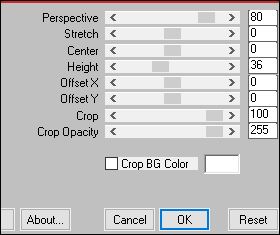
19. Effets – Effet 3 D –
Ombre portée 2/8/50/15 en noir
- Refaire une seconde fois
Ombre portée
20. Effets – Unlimited
ICNETFILTES- Color Effects - Inverter (dans
le dossier)
21. Activer le tube
‘’Halloween_2016_image2’’
- Editer copier – Editer
coller comme nouveau calque
- Placer sur la ligne
comme ceci
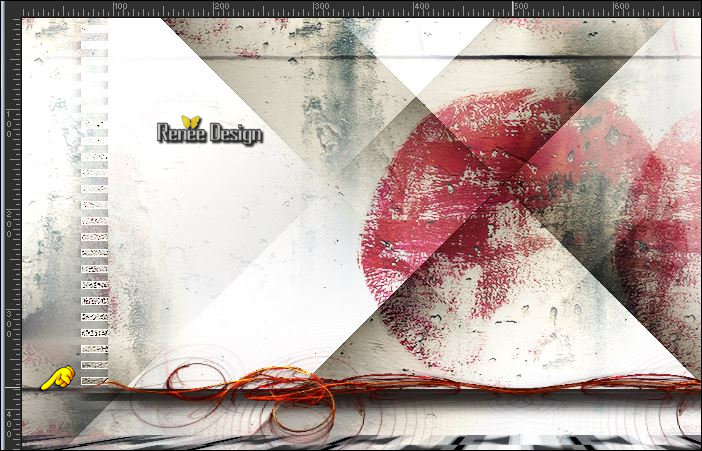
22. Effets – Modules
Externes – Flaming Pear Flood/Preset ‘’
Halloween_2016_Flood settings.q8r’’
pour amener le
preset dans le filtre clic sur
 et
aller le chercher dans le dossier et
aller le chercher dans le dossier
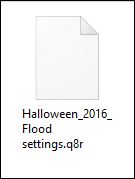
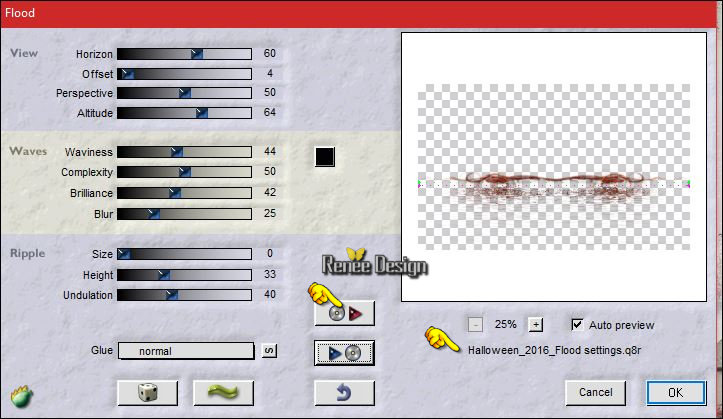
-
Mettre le calque en mode Lumière dure
23. Calques – Ajouter un
nouveau calque
-
Activer le pot de peinture et le remplir de blanc
24.
Calques – Charger-enregistrer un masque- Charger le
masque a partir du disque
‘’Narah_mask_Abstract132’’
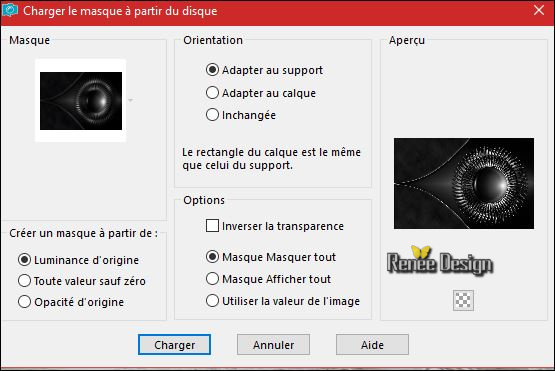
-
Calques – Fusionner le groupe
25.
Image redimensionner a 45 % tous calques décochés
26.
Effets – Effet d’image – Décalage H = 55
et V = 110
27.
Calques – Dupliquer
-
Calques - Fusionner le calque du dessous
28. Effets – Modules
Externes –EyeCandy 5 Impact – Glass / Preset ‘’
Halloween_2016_Glass’’
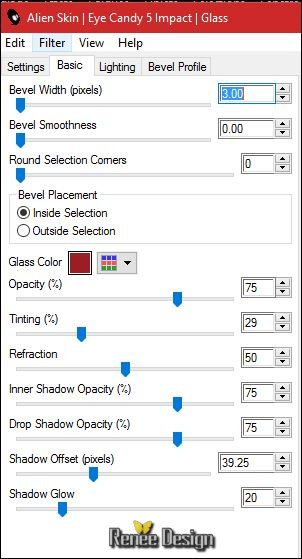
29.
Effets – Effet 3 D –Ombre portée 1/1/50/12 en noir
30.
Activer le tube “DECOS “ ne pas le fermer on va
en avoir besoin
-
Activer ‘’sol’’- Editer coller comme nouveau calque
31.
Effets effet d’image Décalage H = 9 et V = - 240
-
Activer ‘’escalier ‘’ Coller comme nouveau calque
32.
Effets – Effet d’image Décalage H = -250 et
V = - 43
-
Activer ‘’lampe ‘’ Coller comme nouveau calque
-
Placer a droite
-
Activer ‘’arbre’’
33.
Effets – Effet d’image Décalage H = - 73 et
V = 3
-
Activer ‘’chauve-souris’’ coller comme nouveau calque
34.
Placer sur le haut de escalier
-
Activer ’’monstre’’
-
Placer voir terminé
-
Activer ‘’affiche’’ – Coller comme nouveau calque
35.
Placer en haut a droite
-
Agencer ce calque sous le calque raster 6 (lampe)
- Se
replacer en haut de la palette des calques
-
Tube Décos
36.
Activer ‘’citrouille et personnage’’
-
Coller comme nouveaux calques
-
Placer a gauche a votre goût
37.
Calques - Fusionner les calques visibles
38.
Effets – Modules externes – FM Tile Tools –Blend Emboss
par défaut
39.
Calques - Ajouter un nouveau calque
40.
Sélections – Charger – Enregistrer une sélection –
Charger une sélection à partir du disque
‘’Halloween_2016’’
41.
Activer le pot de peinture et remplir de blanc
DESELECTIONNER
42. Effets – Modules
externes – Artistic – Watercolor(attention
pas le filtre Artistique)
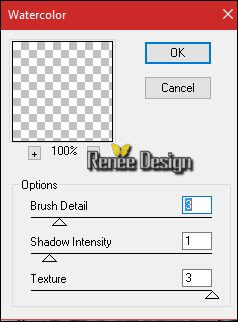
43.
Effets – Effets de bords – Accentuer d’avantage
44.
Activer l’outil remplacer par la cible

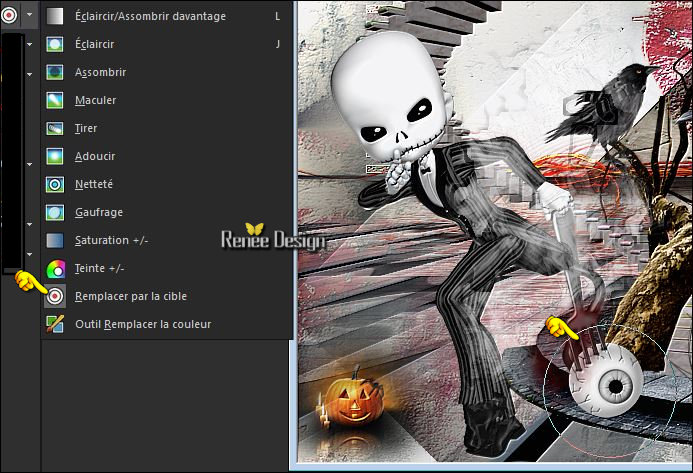
Et
avec la couleur avant plan appliquer comme ceci voir
capture ci dessus
45.
Images - Ajouter des bordures de 5 pixels couleur avant
plan
46.
Images – Ajouter des bordures asymétriques en blanc

47.
Transformer arrière plan en calque raster 1
-
Palette des couleurs préparer un dégradé linéaire
configuré ainsi
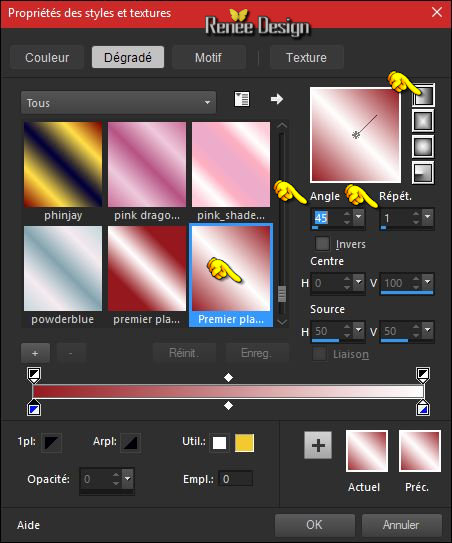
48.
Activer la baguette magique et sélectionner cette
bordure en blanc
49.
Calques - Ajouter un nouveau calque
50.
Activer le pot de peinture et remplir la sélection du
dégradé
51.
Effets – Modules Externes – Carolaine and Sensibility-
CS-Texture
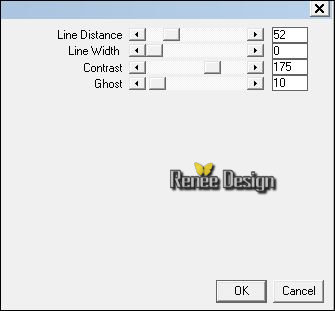
-
Inverser les couleurs dans la palette des calques
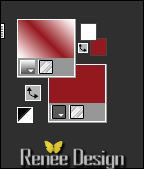
52.
Calque ajouter un nouveau calque
53.
Activer le pot de peinture et remplir du dégradé
54.
Effets – Modules Externes – Carolaine and Sensibility-
CS-Texture même paramètres
55.
Mettre le calque en mode Différence et Opacité à 55
56.
Effets – Effet de bord Accentuer d’avantage
57.
Calques fusionner le calque du dessous ( il redevient en
mode Normal et opacité a 100)
DESELECTIONNER
58.
Activer le tube ‘’tete_mort ‘’ coller comme nouveau
calque
59.
Effets - effet 3D -Ombre portée par défaut
60.
Titre coller en place les 3 parties du calques au choix
61.
Calques - Fusionner tous
62.
Image redimensionner a 999 pixels de large
C'est terminé- Merci
Renée
Ecrite le 20/06/2016
et mis en place
le 2016
*
Toute ressemblance avec une leçon existante est une pure
coïncidence
*
N'oubliez pas de remercier les gens qui travaillent avec
nous et pour nous j'ai nommé les tubeurs et les
traductrices Merci |